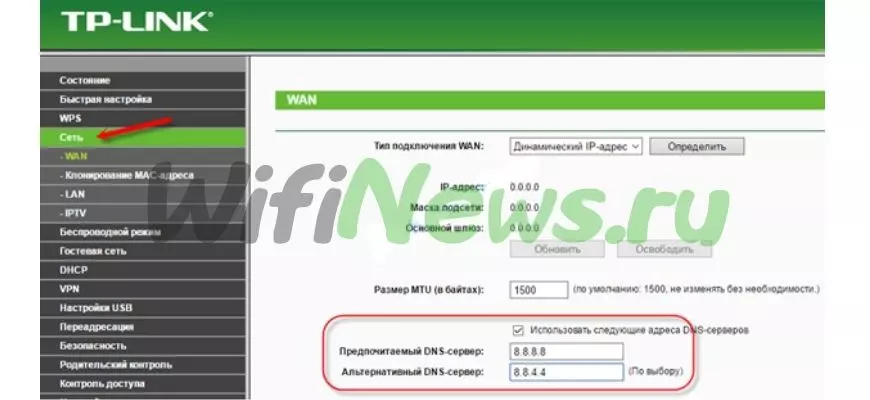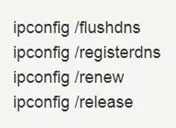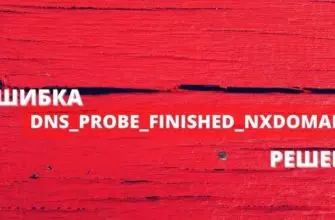Иногда пытаясь подключиться к сети можно столкнуться с ошибкой “DNS-сервер не отвечает”. Возможно она будет встречаться при первой и последующих попытках подключения. Источником может быть в настройках ПК, роутере, но и также причиной всему может быть и сбои у провайдера. Обнаружить ошибку возможно путем проведения диагностики сети. Это делается кликом ПКМ по иконке сети. Диагностика может выдать в результате следующее оповещение «Параметры компьютера настроены правильно, но устройство или ресурс (DNS-сервер) не отвечает”.
Далее будут перечислены решение этой неисправности, они в основном помогают от нее избавиться и позволяют подключаться к сети без проблем. Вышеперечисленные советы одинаковы на всех системах, указанных в заголовке статьи.
Меняем настройки DNS-серверов в свойствах самого подключения
Чтобы настроить свою сеть, необходимо:
- Войти в “Центр управления сетями и общим доступом”;
- Перейти в “Изменение параметров адаптера”;
- Нажимаем ПКМ и выбираем свойства нужной сети;
- Теперь необходимо выбрать «IP версии 4 (TCP/IPv4)» и перейти в его свойства. Если уже были заданы адреса серверов, то следует назначить параметр, чтобы устройство автоматически получала адреса;
- После всех манипуляций остается перезагрузить компьютер и попробовать зайти в сеть.
Также может помочь использование альтернативных DNS-адресов, к примеру, от компании Google, они указаны на скриншоте:
Данное решение в основном помогает. Однако если есть трудности с получением DNS на других девайсах, которые подключаются к роутеру, то все адреса нужно вручную задать, настраивая свой роутер, тогда и все настройки будут работать и на остальных девайсах. В разных моделях интерфейс настроек отличается, однако в основном нужные вкладки имеют название такие как «Интернет» или «WAN».
На скриншоте указан случай настройки роутера TP-Link:
Видео:ДНС Сервер Не Отвечает в Windows? Проблема Решена!Скачать

После всех манипуляций главное не забыть сохранить все изменения.
Отключаем обновление или удаляем антивирус avast
Также возможно поможет удаления антивирусный программы Avast. Данная программа может негативно влиять на настройки подключения к сети, и из-за этого могут возникнуть проблемы при попытке подключения к интернету.
Рекомендуется ещё отключить автоматическое обновление программы, сделать это можно по простой инструкции:
- Открыть раздел “Настройки”;
- Переходим по пункту “Обновление”;
- Далее кликаем “Настройки” и затем убираем переключатель от пункта “Автоматическое обновление”;
- Все готово и теперь автоматическое обновление отключено.
Необязательно сразу удалять Avast, можно попробовать его временно отключить. Также можно попробовать переустановить Avast без дополнительных настроек, а также хорошим решение будет смена антивируса.
Если не получилось исправить ошибку DNS — что делать
В случае, когда вышеперечисленные способы оказались бесполезны, можно попробовать провести очистку кэша. Для очистки кэша нужно следовать следующим инструкциям
- Запустить командную строку от имени администратора;
- Ввести поочередно указанные команды в строке;
Видео:DNS сервер не отвечает в Windows 10, 8, 7. Решение!!!Скачать

И остается только перезапустить систему.
Также можно попробовать изменить статус сети с общественной на частную
Возможно результат принесет только обращение к вашему провайдеру, поскольку велик шанс, что причина проблемы находится на их стороне, к сожалению в таких случаях самостоятельно ничего не получится сделать.
📽️ Видео
DNS сервер не отвечает — как исправить в Windows 10, 8.1 и Windows 7Скачать

DNS-сервер не отвечает в Windows 10 - Что делать?Скачать

Не удается найти DNS адрес сервера. Решено!Скачать

Что делать если dns сервер windows 11 глючит или не отвечаетСкачать

DNS сервер не отвечает — как исправить в Windows 11Скачать

Windows DNS сервер не отвечает. Решено!Скачать

Возможно , DNS сервер недоступен (что делать?)Скачать
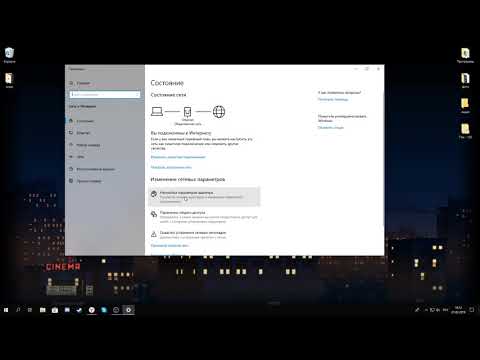
DNS - сервер не отвечает / не работает браузерСкачать

Настройка DNS серверов на компьютере с Windows, для начинающихСкачать

Настроенный прокси сервер не отвечает в Windows 10, 8, 7 - Что делать?Скачать

Как изменить DNS серверы в Windows 11?Скачать

Как изменить DNS сервер Windows 10, 8.1 и Windows 7Скачать

DNS-сервер не отвечает в Windows 10/11. Что делать и как исправить?Скачать

DNS сервер не отвечает | Что делать? | 100 Решение за 1 минуту для Windows 7,8,10 | UnderMind LiteСкачать

Как исправить "Windows не удается связаться с устройством или ресурсом (основной DNS-сервер)"Скачать

DNS- сервер не отвечает. Что делать как исправитьСкачать

Решить : ваш DNS-сервер может быть недоступен в Windows 11 / 10 / 8 / 7 ✅Скачать

Ошибка "DNS-сервер недоступен". Как её исправитьСкачать